Möchten Sie Musik vom iPhone auf den Mac übertragen? Das ist ein häufiges Bedürfnis, egal ob Sie das Gerät wechseln, Ihre Sammlung sichern oder einfach Ihre Lieblingssongs auf einem größeren Bildschirm genießen möchten. Glücklicherweise gibt es sechs effektive Methoden, um diese Aufgabe zu erledigen, je nachdem, welche Tools Sie bevorzugen. Los geht’s.
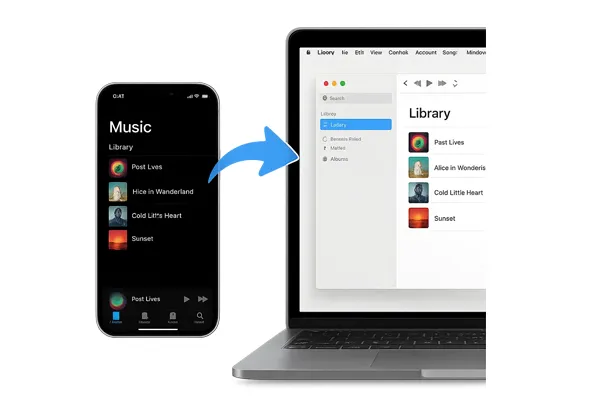
- Teil 1: Musik vom iPhone auf den Mac übertragen mit dem iReaShare iPhone Manager
- Teil 2: Musik vom iPhone über den Finder auf den Mac exportieren
- Teil 3: Musik vom iPhone über die iCloud-Musikbibliothek auf das MacBook Pro hochladen
- Teil 4: Musik per AirDrop vom iPhone auf den Mac Air übertragen
- Teil 5: Musik vom iPhone über Apple Music auf das MacBook Air importieren
- Teil 6: Musik vom iPhone über Google Drive auf den Mac übertragen
- Teil 7: FAQs zur Musikübertragung vom iPhone auf den Mac
Teil 1: Musik vom iPhone auf den Mac übertragen mit dem iReaShare iPhone Manager
Wenn Sie Ihre heruntergeladenen Musikdateien, einschließlich Klingeltöne, Lieder und anderer Audiodateien, von Ihrem iPhone auf Ihren Mac übertragen möchten, ist der iReaShare iPhone Manager die ideale Lösung. Er kopiert alle Ihre Musikdateien ohne Qualitätsverlust vom iPhone auf Ihren Mac. So genießen Sie Songs in gleicher Qualität auf Ihrem Mac.
Hauptfunktionen von iReaShare iPhone Manager:
* Nahtlose Übertragung von Musik vom iPhone auf den Mac.
* Ermöglicht Ihnen das Erstellen neuer Wiedergabelisten zum Organisieren Ihrer Musikdateien.
* Ermöglicht Ihnen die Suche nach Ihren Songs durch Eingabe von Schlüsselwörtern, sodass Sie die Dateien schnell finden können.
* Hilft Ihnen, iPhone-Fotos, Kontakte, E-Books und weitere Mediendateien zu übertragen .
* Verschieben Sie Textnachrichten, Kontakte, Kalender und weitere Informationen vom iPhone zur Sicherung auf den Mac.
* Sichern Sie ein iPhone problemlos auf Ihrem Computer.
* Stellen Sie Daten aus der Sicherung auf Ihrem iOS-Gerät wieder her.
* Unterstützt iOS 5.0 oder höher und Mac OS X 10.9 oder höher.
Laden Sie den iReaShare iPhone Manager herunter.
Für Mac herunterladen Für Win herunterladen
So exportieren Sie mit dem iPhone Manager Musik von einem iPhone auf den Mac:
Schritt 1: Laden Sie die Mac-Version von iReaShare iPhone Manager herunter und installieren Sie sie auf Ihrem Mac. Verbinden Sie anschließend Ihr iPhone über ein USB-Kabel mit Ihrem Mac.
Schritt 2: Öffnen Sie den iReaShare iPhone Manager. Er erkennt Ihr iPhone und fordert Sie auf, auf „ Vertrauen “ zu klicken und Ihren Passcode auf Ihrem iPhone einzugeben.

Schritt 3: Klicken Sie auf die Option „ Musik “. Wählen Sie anschließend die zu übertragenden Songs aus, wählen Sie „ Exportieren “ und geben Sie einen Zielordner auf Ihrem Mac an. Ihre Musik wird nun von Ihrem iPhone auf Ihr MacBook übertragen.
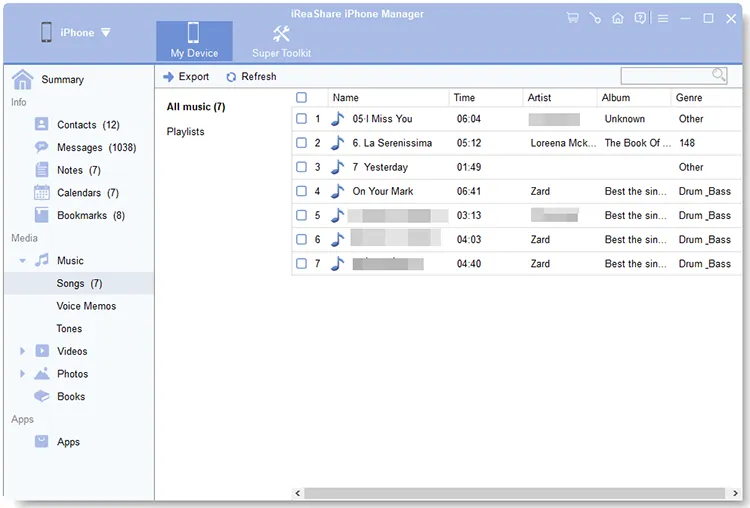
Sehen Sie sich diese Videoanleitung zum einfachen Übertragen Ihrer Musik an:
Teil 2: Musik vom iPhone über den Finder auf den Mac exportieren
Für iPhones mit iOS 13 oder neuer ersetzt der Finder unter macOS Catalina und neuer iTunes zur Geräteverwaltung. Diese Methode eignet sich ideal zum Synchronisieren Ihrer gesamten Musikbibliothek oder ausgewählter Playlists. Übrigens: Wenn Ihr Mac mit macOS Mojave (10.14) oder älter läuft, verwenden Sie iTunes zum Übertragen von Musik. Die Schritte sind ähnlich.
So kopieren Sie Musik über den Finder vom iPhone auf den Mac:
Schritt 1: Verbinden Sie Ihr iPhone über ein USB-Kabel mit Ihrem Mac. Öffnen Sie den Finder auf Ihrem Mac. Ihr iPhone sollte in der Seitenleiste unter „ Standorte “ aufgeführt sein.
Schritt 2: Klicken Sie in der Finder-Seitenleiste auf Ihr iPhone. Klicken Sie im Hauptfenster des Finders oben auf die Registerkarte „ Musik “.
Schritt 3: Hier können Sie Ihre gesamte Musikbibliothek synchronisieren oder bestimmte Künstler, Alben, Genres oder Wiedergabelisten auswählen. Klicken Sie unten rechts auf die Schaltfläche „ Übernehmen “ oder „ Synchronisieren “, um die Übertragung zu starten.
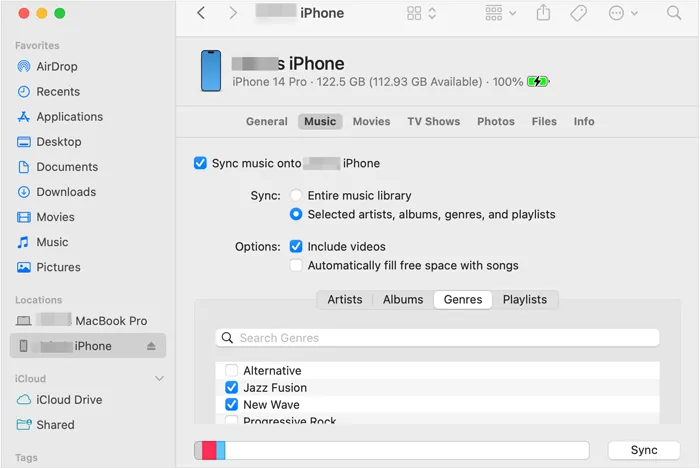
Teil 3: Musik vom iPhone über die iCloud-Musikbibliothek auf das MacBook Pro hochladen
Die iCloud-Musikmediathek (jetzt Teil von Apple Music und iTunes Match) ist ein Cloud-basierter Dienst, mit dem Sie auf all Ihren Apple-Geräten auf Ihre Musiksammlung zugreifen können. Wenn Ihre Musik nicht bei iTunes gekauft wurde, wird sie in iCloud abgeglichen oder hochgeladen.
So laden Sie Musik von Ihrem iPhone über die iCloud-Musikmediathek auf Ihr MacBook hoch:
Schritt 1: Gehen Sie auf Ihrem iPhone zu Einstellungen > „ Musik “ und aktivieren Sie „ Mediathek synchronisieren “ (oder „ iCloud-Musikmediathek “ bei älteren iOS-Versionen).
Schritt 2: Öffnen Sie auf Ihrem MacBook Pro die Musik-App . Gehen Sie zu „ Musik “ > „ Einstellungen “ (oder „ Einstellungen “ bei älteren macOS-Versionen). Aktivieren Sie unter „ Allgemein “ die Option „Bibliothek synchronisieren“.
Schritt 3: Sobald die Funktion auf beiden Geräten aktiviert ist, beginnt die Synchronisierung Ihrer Musikbibliothek. Dieser Vorgang kann je nach Größe Ihrer Bibliothek einige Zeit dauern. Ihre Musik ist dann in der Musik-App Ihres MacBook Pro verfügbar.
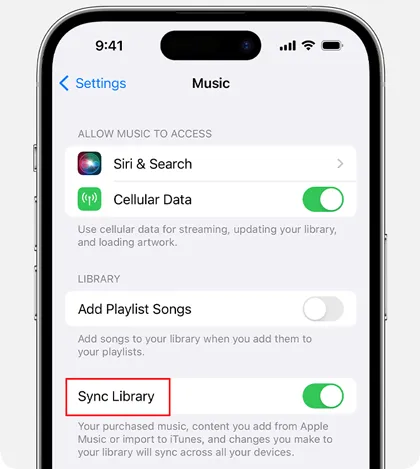
Tipps: Wenn Sie Fragen zum Sichern von Nachrichten in iCloud haben, öffnen Sie bitte diese Anleitung.
Teil 4: Musik per AirDrop vom iPhone auf den Mac Air übertragen
AirDrop ist eine praktische Möglichkeit, Dateien drahtlos zwischen Apple-Geräten auszutauschen , die sich in unmittelbarer Nähe befinden. Für einzelne Songs oder kleine Titel eignet es sich zwar hervorragend, für große Musikbibliotheken ist es jedoch nicht praktikabel.
So senden Sie Musikdateien per AirDrop vom iPhone an den Mac Air:
Schritt 1: Stellen Sie sicher, dass AirDrop sowohl auf Ihrem iPhone als auch auf Ihrem MacBook Air aktiviert ist (im Kontrollzentrum auf dem iPhone oder im Finder > Gehe zu > AirDrop auf dem Mac) und auf „ Nur Kontakte “ oder „ Jeder “ eingestellt ist.
Schritt 2: Öffnen Sie auf Ihrem iPhone die Musik-App. Suchen Sie den Song, den Sie übertragen möchten. Tippen Sie auf das Symbol „ … “ (Mehr) neben dem Song und anschließend auf „ Song teilen “. Alternativ können Sie die heruntergeladenen Musikdateien in der Dateien-App auswählen.
Schritt 3: Wählen Sie Ihr MacBook Air aus den AirDrop-Optionen aus. Auf Ihrem MacBook Air erhalten Sie eine AirDrop-Benachrichtigung. Akzeptieren Sie die Übertragung. Der Song wird dann in Ihren Download-Ordner heruntergeladen oder in der Musik-App geöffnet.
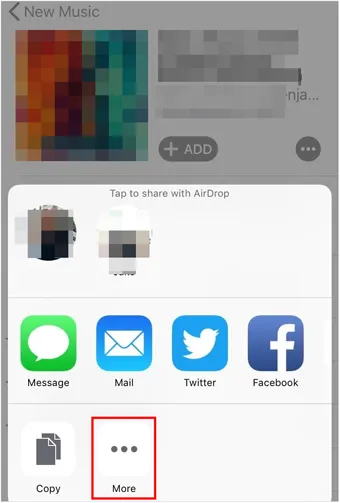
Teil 5: Musik vom iPhone über Apple Music auf das MacBook Air importieren
Wenn Sie ein Apple Music-Abonnement haben, ist der Großteil Ihrer Musik automatisch auf Ihrem MacBook Air zugänglich, sobald die Synchronisierungsbibliothek aktiviert ist (wie in Teil 3 beschrieben).
Für Musik, die sich physisch auf Ihrem iPhone befindet und nicht Teil Ihres Apple Music-Abonnements ist, ist die Finder-Synchronisierungsmethode ( Teil 2 ) die primäre Möglichkeit, sie auf Ihr MacBook Air zu übertragen.
Teil 6: Musik vom iPhone über Google Drive auf den Mac übertragen
Die Nutzung von Cloud-Speicherdiensten wie Google Drive ist eine vielseitige Möglichkeit zum Übertragen von Musik, insbesondere wenn Sie auch auf Nicht-Apple-Geräten auf Ihre Dateien zugreifen möchten. Für diese Methode benötigen Sie die Musikdateien selbst auf Ihrem iPhone, nicht nur streambare Inhalte.
So importieren Sie mit Google Drive Musik vom iPhone auf das MacBook:
Schritt 1: Laden Sie die Google Drive-App herunter und installieren Sie sie auf Ihrem iPhone. Melden Sie sich anschließend bei Ihrem Google-Konto an.
Schritt 2: Tippen Sie auf das „ + “-Symbol, um neue Inhalte zu erstellen. Wählen Sie anschließend „ Hochladen “. Navigieren Sie zum Speicherort Ihrer Musikdateien.
Schritt 3: Nachdem Sie Ihre iPhone-Musik auf Google Drive hochgeladen haben, öffnen Sie einen Webbrowser und rufen Sie drive.google.com auf Ihrem MacBook auf. Melden Sie sich anschließend mit Ihrem Google-Konto an. Anschließend können Sie die hochgeladenen Musikdateien auf Ihren Mac herunterladen.

Teil 7: FAQs zur Musikübertragung vom iPhone auf den Mac
F1: Was ist der Unterschied zwischen gekaufter und nicht gekaufter Musik?
Die Unterscheidung zwischen gekaufter und nicht gekaufter Musik hängt hauptsächlich von Eigentum, Lizenzierung und dem Erwerb der Musik ab. Sie können gekaufte Songs im iTunes Store und bei Apple Music frei speichern und übertragen. Für nicht gekaufte Musik müssen Sie in der Regel einen Dienst wie Apple Music, YouTube Music usw. abonnieren. Anschließend können Sie Ihre Songs und Ihre Bibliothek geräteübergreifend mit einem Netzwerk synchronisieren, indem Sie sich bei Ihrem Konto anmelden.
F2: Verliere ich meine Musik, wenn ich mein iPhone mit einem neuen Mac synchronisiere?
Möglicherweise. Wenn Sie Musik auf Ihrem iPhone haben, die Sie von CDs gerippt oder aus anderen Quellen bezogen haben und die nicht Teil Ihrer Apple Music Sync-Bibliothek ist, wird diese Musik beim Verbinden mit einem neuen Mac und einer Standardsynchronisierung wahrscheinlich von Ihrem iPhone gelöscht und durch die (wahrscheinlich leere) Musikbibliothek des neuen Macs ersetzt. Um Verluste zu vermeiden, sichern Sie Ihre Musik bitte in der Cloud oder auf einem externen Speichergerät, bevor Sie Ihr iPhone mit Ihrem neuen Mac synchronisieren.
Abschluss
Musik vom iPhone auf den Mac zu übertragen ist so einfach wie nie zuvor, nicht wahr? Wenn Sie Ihre lokalen iPhone-Musikdateien auf Ihren Mac übertragen und verwalten möchten, ist iReaShare iPhone Manager Ihr idealer Helfer. Wenn Sie Ihre streambaren Musikinhalte jedoch zwischen Ihren Geräten hochladen oder synchronisieren möchten, benötigen Sie ein Apple Music-Abonnement. Wählen Sie das Abonnement, das am besten zu Ihrem Workflow passt, und genießen Sie Ihre Musiksammlung auf allen Ihren Geräten.
Für Mac herunterladen Für Win herunterladen
Verwandte Artikel
So übertragen Sie Dateien einfach vom PC auf das iPhone (8 nützliche Lösungen)
So übertragen Sie mühelos Android auf das iPhone: 5 Ansätze
So übertragen Sie Daten vom iPhone auf Android: 5 leistungsstarke Lösungen





























































